
Dans ce didacticiel, nous allons vous montrer comment installer et configurer Gnome sur votre CentOS 7. Par défaut, le serveur RHEL/CentOS 7 a été installé au minimum sans aucune prise en charge du bureau graphique. Installation de GNOME Le bureau sur CentOS est assez simple. La plupart des serveurs CentOS fonctionnent en mode CLI (interface de ligne de commande). Mais dans certains cas, il peut être nécessaire d'avoir un bureau pour installer certaines applications en mode GUI (interface utilisateur graphique). Dans ce cas , nous utiliserons GNOME, le bureau convivial le plus populaire pour tout système basé sur UNIX.
Cet article suppose que vous avez au moins des connaissances de base sur Linux, que vous savez utiliser le shell et, plus important encore, que vous hébergez votre site sur votre propre VPS. L'installation est assez simple et suppose que vous s'exécutent dans le compte root, sinon vous devrez peut-être ajouter 'sudo ‘ aux commandes pour obtenir les privilèges root. Je vais vous montrer l'installation étape par étape de l'interface graphique sur CentOS 7.
Prérequis
- Un serveur exécutant l'un des systèmes d'exploitation suivants :CentOS 7.
- Il est recommandé d'utiliser une nouvelle installation du système d'exploitation pour éviter tout problème potentiel.
- Accès SSH au serveur (ou ouvrez simplement Terminal si vous êtes sur un ordinateur).
- Un
non-root sudo userou l'accès à l'root user. Nous vous recommandons d'agir en tant qu'non-root sudo user, cependant, car vous pouvez endommager votre système si vous ne faites pas attention lorsque vous agissez en tant que root.
Installer l'interface graphique Gnome sur CentOS 7
Étape 1. Installez l'interface graphique Gnome en exécutant la commande suivante.
CentOS 7 :
yum groupinstall "GNOME Desktop" "Graphical Administration Tools"
RHEL 7 :
yum groupinstall "Server with GUI"
Étape 2. Une fois l'installation terminée, exécutez la commande suivante pour indiquer au système de démarrer Gnome Desktop automatiquement au démarrage du système.
ln -sf /lib/systemd/system/runlevel5.target /etc/systemd/system/default.target
Étape 3. Redémarrez le système.
Après avoir redémarré le système, le système entrera automatiquement dans l'interface graphique de Gnome.
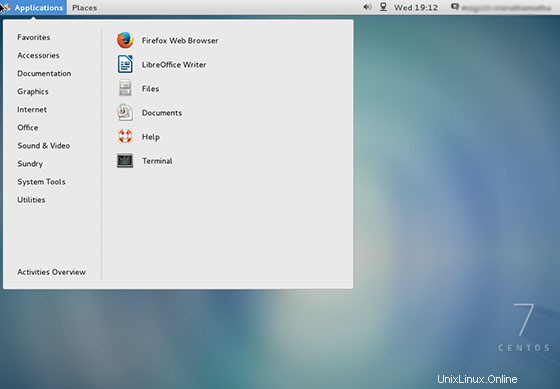
Étape 4. Installation d'applications supplémentaires.
Après vous être connecté au bureau GNOME, vous pouvez maintenant accéder à Système > Administration > Ajouter/Supprimer des logiciels pour gérer l'application dans CentOS. En utilisant cet assistant, vous peut installer diverses applications similaires à yum mais via une interface graphique. Les applications installées à l'aide de cette méthode apparaîtront dans la liste du menu Application.
Félicitations ! Vous avez installé Gnome avec succès. Merci d'avoir utilisé ce didacticiel pour installer l'interface graphique de Gnome sur le système CentOS 7. Pour obtenir de l'aide supplémentaire ou des informations utiles, nous vous recommandons de consulter le site Web officiel de Gnome.